
PCユーザー
前回の記事読ませてもらったけどまあある程度コスパがよさげなのはわかったけど、
実際中身のパーツに名に使われているかわからないと知名度の低いメーカーだと怖いよね。分解して見せてよ。

(ZACK IT編集)
了解。三枚おろしにしてみせるよ。
しかもそのあとBIOSの中の設定も弄って前回よりも性能向上したからデータ取った。
早速分解していく

本体底面の蓋を外すだけであれば大きめのプラスドライバー一本で十分。中の分解には精密ドライバー(+)が必要。
ネジは4か所でゴム足と一体型。かつてのIntel NUCなども分解経験があるが同じタイプだ。これでSSDやメモリの換装は可能。

最近筆者はめっきり2.5インチストレージ(HDD/SSD)を使わなくなったが、まだ欲しいユーザーは少なくないだろう。
SO-DIMMはDDR4の3200MHz駆動のもの。

Wi-FiモジュールはMediaTek AW-XB591NF。MediaTekは台湾の半導体メーカーだが、日本国内に流通するマザーボードなどのWi-FiモジュールはIntel製かRealtek製が多いのであまりなじみはないかもしれない。

M.2 SSDの空きスロットが一つ見える。公式サイトによると、このスロットはM.2 2242 SATA規格に対応しているため、データ用のドライブとして増設がおすすめ。

ここまでは比較的PC初心者でも手順を見ながらであれば取り外しが可能な部分になろう。
ここからは本格的な分解に着手。基板を外していく。

こう分解してみると筐体が大まかに2重構造となっており、シャーシ部分がおそらくステンレス製かと思われるが非常に剛性が高い構造となっている。その外側には外観チェックでも見せた青系でシックなメタリック筐体で包まれているわけだ。
また、GEEKOMロゴの入った天板は外すことができるがこちら側から外しても特に冷却ファンが見えるだけでそこからファンを取り外すことはできない。

次に基板を裸にしていこうと思う。
限られた容積の中に詰め込まれた外排気ファンと冷却フィン。
ファンブレードが数えきれないほどあるので少ない回転数でもある程度の風量を担保していると思われる。

基板左上にはオーディオドライバー用のチップが搭載されている。Realtek製ALC269。

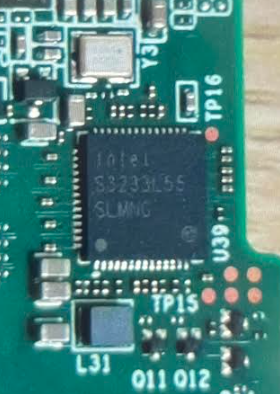
I225-Vで2.5GbE対応。
ネジを外すとわかるが冷却ファンとヒートシンクは別々で、ヒートパイプ2本とヒートシンクが一体型となっている。ヒートシンクの小ささに驚くがこれ以上大きくすればそれだけファンの径が小型化するためそれはそれでうるさいことに…。涙ぐましい設計の努力が見て取れる。

ここでもちろん終わらない。CPUを拝むまでは。
ヒートパイプを上から観察すると黒いメッキで分からなかったが2本とも銅製。そしてCPUに直接触れるヘッドの部分も銅製で熱伝導性に優れる。また、電源フェーズの部分にはサーマルパッドが施されている。

CPU部分のグリスを綺麗にふき取った後の写真が下の図。CPUの右下に文字がさかさまだが、「SRMJ4」と書いてある。これはIntel Core i9-13900Hのスペックコード。

スペックコードとは簡単に言うと型番のようなもの。普段我々が目にするCore iなんちゃらは型番ではなくブランドや製品をわかりやすくユーザーに視認させるためのナンバリング。
スペックコードはステッピングが変われば当然変わる一意の文字列となる。例を挙げると「Core i5 13500」などはステッピングが変わる製品が複数存在する為、13500の中でもスペックコードが複数存在する。
続いてSSDを剥いていく。Acer N7000 2TB。日本国内の販売店ではおそらく見ることがないモデル。組み込み専用か海外市場向け製品だろう。前回の検証でベンチマーク上の数字ではLexar NM790に近い速度をたたき出しているので比較的ハイスペック寄りのSSDだ。


コントローラーの拡大写真。MAP1602Aと書いてあることがわかる。昨今中華SSD製品でよく見るコントローラーだ。

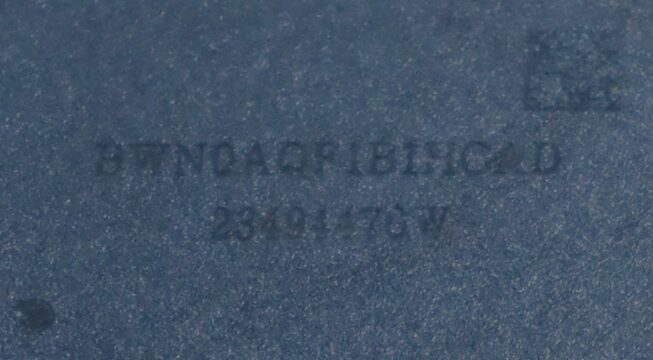
NANDチップに刻印されている「BWN0AQF1B1HCAD」で調査したところ、YMTCの232層QLCチップである可能性が高いことが分かった。あまり大容量のデータ書き込みテストは今回していないが、NAND方式がQLCとなるとキャッシュ切れを起こした後の書き込み速度は通常より低速化することが多い。そういった意味ではLexar NM790は3D TLCなので大容量書き込み後では速度に差が出る可能性はある。一通り心当たりのあるSSD製品の画像を検索していたらどうやら「HP FX700」とコントローラーやチップの配置が酷似しており、スペックシート状の性能も近いことから中身は同じではないかと推測される。
SSDのコントローラーとNANDはFlash idでも確認。しかしコントローラーはMAP1602(もしくはチップ刻印ではMAP1602A)であることがわかるがNANDチップはなぜか確認できず。分解してある程度素性が分かったので問題がないが、大体Maxio+YMTCであればいつも同じ方法で確認できるのでよくわからない。
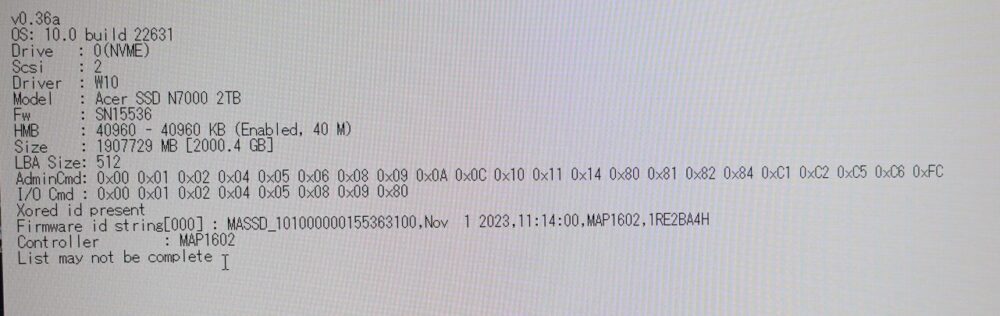
再度組立て&BIOS設定確認
大方中身の部材について確認できてお腹いっぱいになったため組み立ててBIOS設定を見直すことにするため起動スイッチを押した後DELETEキーでBIOS画面へ。
Advancedモードに入って「Power Mode」なる項目を発見。一般購入者がBIOSの設定を弄ることは推奨されないのであしからず。だがせっかく提供してもらった製品を十分に性能発揮できないのは惜しい。葛藤しながらも工場出荷時のNormalからPerformanceへ変更し再起動。
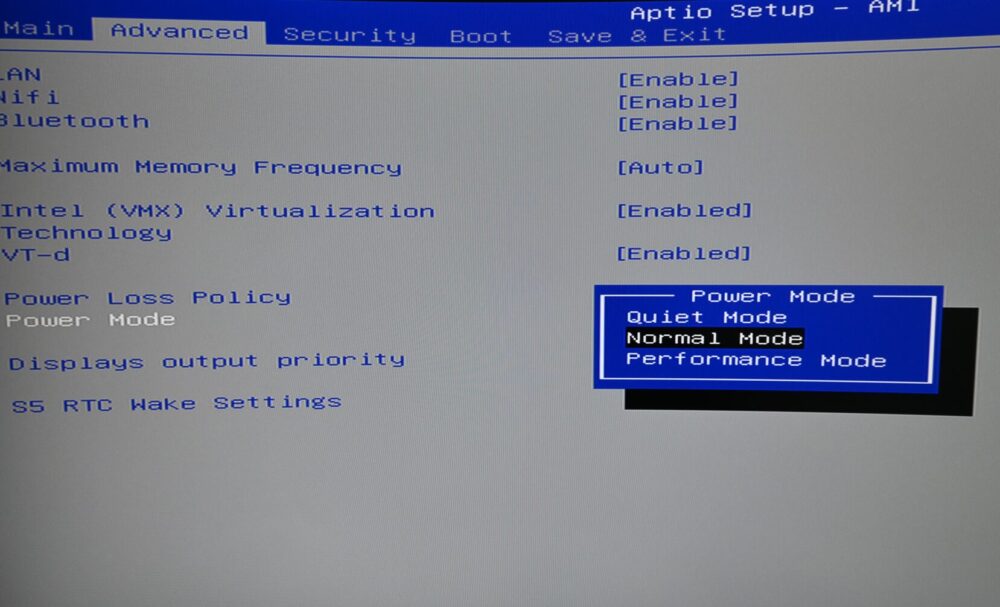
ちなみにクーラーを取り外した際はグリスをふき取ってしまったので、その辺に転がっていたえくすとりーむぐりすを塗布しておいた。コスパ重視で購入した品なのでそこまで冷却性能に劇的な変化はないだろう。
BIOS設定見直し後の再検証
CPU Cinebench 2024
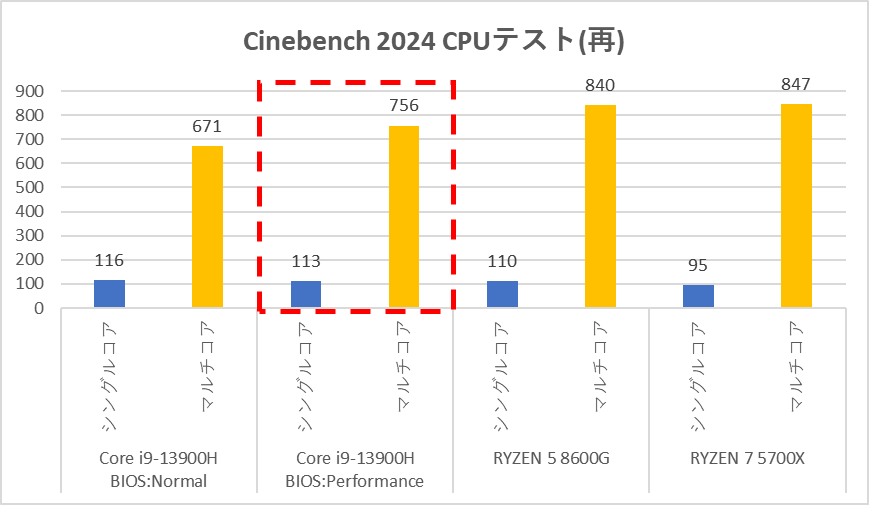
シングルコアはわずかながらに低下するが誤差の範囲、しかしマルチコアはおよそ+12%の性能向上を果たす。
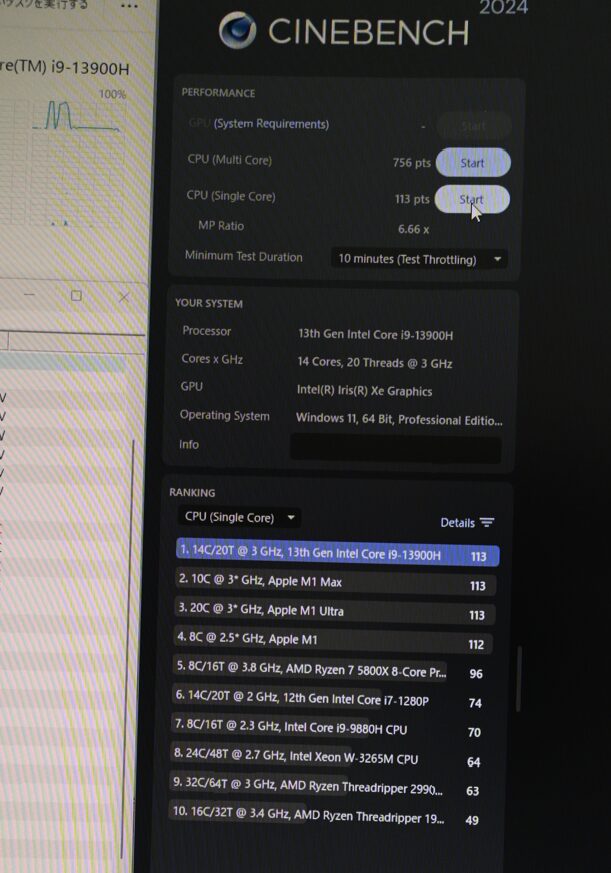
グラフィック 3D Mark
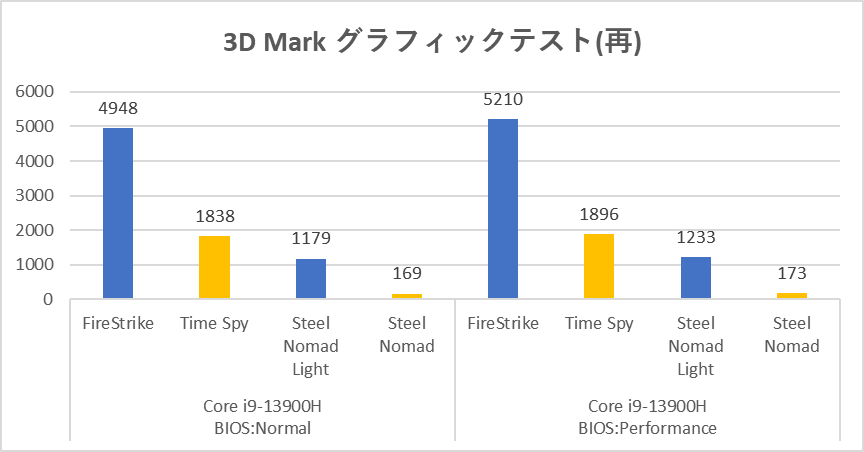
CPUのベンチマークよりも伸びしろは控え目だがCPU性能の影響を受けやすいDX11のFireStrikeでは着実にBIOS設定前よりも性能が向上している。
まとめ
今回はGEEKOMから「MINI IT13」の提供を受けて計2本のレビュー記事となった。第1回は性能テスト、2回目は分解解説とBIOS設定後の再テストという構成でお届けした。
「GEEKOM MINI IT13」は手元にある検証機はCore i9を搭載するが、きわめて小型な筐体に収めたそのハイエンドモバイルCPUはやはりというべきか若干じゃじゃ馬なところは否定できなかったが、BIOS設定を弄らなくてもデスクトップ向けCPUのミドルクラスと同等の性能を持ち、軽めの動画編集や写真編集であればそつなくこなすことができるクリエイティブPCとしてもそこそこ適したミニPCであるといえる。
また、BIOS設定を見直すことで若干ではあるものの性能向上も認められ、性能厨のミニPCマニアにもおすすめできるだろう。
とにかくコンパクトでおしゃれなPCを探しているという方はぜひGEEKOM製品をいかがだろうか。繰り返しにはなるが今回GEEKOM様から当サイト限定クーポンもいただいているので、ボーナスシーズン前後でミニPCをご検討中の方はぜひとも検討お願いしたい。

| 項目 | Core i9モデル | Core i7モデル |
|---|---|---|
| 定価 | ||
| おすすめクーポン | ZIGEEK5F(チェックアウト時のクーポンコード欄に入力) | ZIGEEK5F(チェックアウト時クーポンコード欄に入力) ZACK IT限定クーポン 5%OFF!(~2024/12/30) |
| Black Fridayセール (2024/12/12まで) | \112,500 | \85,405 |
| ZACK IT限定クーポン適用価格 (2024/12/30まで) | \117,500 | \85,405 |
ボーナス待ってからの人にはこちらのクーポンがおすすめ
※2024/11/14時点での価格を算出。定価に値上げ/値下げが発生した場合にはこの限りではない点ご了承ください

| 項目 | GEEKOM NUC MINI AIR12 Lite |
|---|---|
| 定価 | |
| おすすめクーポン | ZIGEEK5F (チェックアウト時クーポンコード欄に入力) |
| ZACK IT限定クーポン適用価格 (2024/12/30まで) | \28,491 |
※2024/11/14時点での価格を算出。定価に値上げ/値下げが発生した場合にはこの限りではない点ご了承ください





